イベントに一般参加する(参加無料)
pictSQUARE公式「遊び方」のページもぜひご一読ください。
サークル参加の説明につきましてはこちらからどうぞ!
pictSQUAREに会員登録・イベントに一般参加する
一般参加・サークル参加とも、pictSQUAREの会員登録が必要になります。
トップのページ真ん中の黄色いボタン「無料会員登録」を押して必要事項を記入し、新規登録を完了させてください。
一般参加の場合でも、イベント前に新規登録を行っておくとスムーズにイベント会場に入れます。
イベントページトップのイベント名の右(スマホではイベント名の下)にある「お気に入りに登録」というボタンを押しておくと、メニューの「MYイベント」からすぐにイベント会場にアクセスできるようになるのでおすすめです。
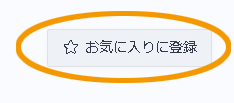
イベントの開催期間になりますと、イベントページ一番下に「イベント会場へ」というボタンが表示されます。
こちらからイベント会場に入ることが出来ます。
アバターの選択・作成
会場に入る前に、下記のようなアバター選択画面に移動します。
上に会場内で表示する名前を設定し、好きなアバターを選んで下の「イベントホールへ」というボタンをクリック。
自作・配布アバターなどを設定している場合、左上(画像のオレンジ丸の位置)に表示されます。

イベント会場内を散策する
会場内は、1サークル毎に下記のような「店舗」が割り当てられています。
店舗の中に入ることで展示を閲覧したり頒布物を購入することが出来ます。また、左上の書き込みボードからサークルさんにメッセージを送ることが可能です。
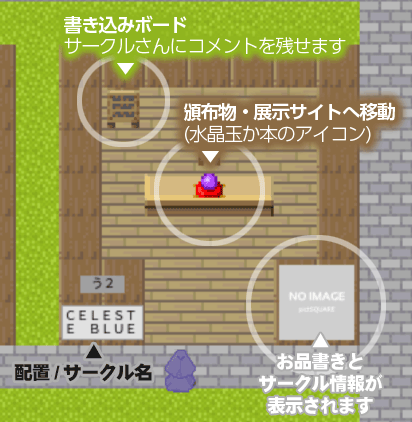
展示の閲覧/頒布物の購入/書き込みボードの利用はアバターを店舗内に入れた状態でのみ行なえます。右下のお品書きのみ、店舗の外から確認することが出来ます。
店舗・マップのスクリーンショットの撮影・掲載について
イベント会場マップの店舗以外の部分は、ご自由にスクショしていただいて構いません。
各サークル店舗のスクリーンショットにつきましては、各サークルさんにスクリーンショットのアップロードに関する可否を記載していただいております(店舗右下のサークルカットをクリックすると確認できます)。スクリーンショットの掲載不可、条件付きのサークルさんもございますので、サークルさんの指示に従うようにしてください。
イベント会場のスクショ・スクショOKのサークルさんの場合でも、他の参加者のアバターさんの名前をできるだけ入れないようにするなど、一定の配慮をお願いいたします。
スクリーンショットをSNSなどに掲載する場合は #ラノベぷち のハッシュタグをつけていただけますと嬉しいです。
アバターを変更してみよう(※任意)
pictSQUAREのメニューの上から3番目にある「アバター設定」から任意のアバターを設定することが出来ます。
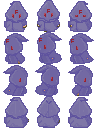
上記のような横96px×縦128pxの画像を登録することで、独自のアバターを使用することが出来ます。
横32×縦32pxのキャラクターチップを12個並べて動きを出すイメージです。1からカスタマイズすることもできますし、BOOTHなどで検索すれば既存のアバターを配布・販売しているサイトもあるようです。
お役立ちツール・便利リンクなど
◆八百雨さん「ウディチップビューア」
「4方向3パターン」というフォーマットを選択することで、ピクスクアバターの表示確認が出来ます。
こちらの解説ツイートがわかりやすいです。
◆ぴぽやさん「キャラクターチップ2」
32×32のキャラクターチップの配布、作成ツールの配布・説明があります
◆sonerさん「pictSQUAREアバター素体9種配布」
自分でアバターを作成したい人向けに、ベースにできるドットを配布されています。解説記事もあり、わかりやすいです。
◆togetter「ピクスクアバター関連まとめ」
